Windows Smartscreen pomaga pri iskanju spletnih mest in aplikacij, ki škodujejo sistemu. Uporabnika obvesti, nato pa se lahko odloči, ali bo nadaljeval s spletno stranjo / aplikacijo ali ne. Vendar uporabniki poročajo, da med poskusom odpiranja Microsoftovih lastnih preverjenih aplikacij dobivajo napako Windows SmartScreen. Če se soočate z napako v računalniku z operacijskim sistemom Windows 10, poskusite z metodami, navedenimi v članku.
Dostop do pametnega zaslona Windows ni mogoč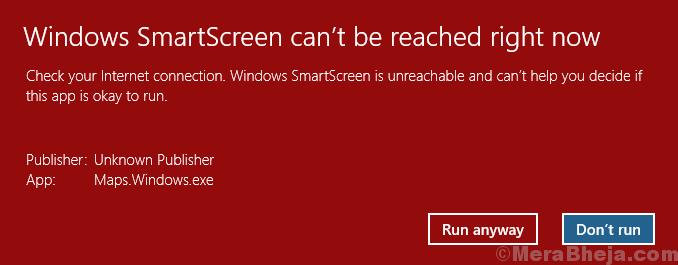
Vzroki
Vzroki za težavo so naslednji:
1] Težave z računom Windows
2] SmartScreen je onemogočen v samem varnostnem centru Windows Defender
3] Napačne nastavitve strežnika proxy
Za rešitev težave poskusite naslednje:
1] Preverite, ali mora biti omogočen SmartScreen
2] Onemogoči strežnik proxy
3] Ustvari nov uporabniški račun
Rešitev 1] Preverite, ali naj bo omogočen SmartScreen
Preden se premaknemo na kateri koli drug vzrok za težavo, se moramo prepričati, da je omogočen SmartScreen.
1] Pritisnite Win + R da odprete okno Zaženi in kopirajte in prilepite naslednji ukaz:
MS-nastavitve: windowsdefender
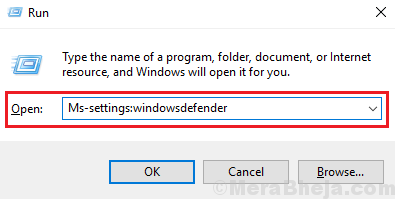
2] Izberite Odpri Varnostni center Windows Defender.

3] V oknu varnostnega centra Windows Defender kliknite in odprite Nadzor aplikacij in brskalnika.
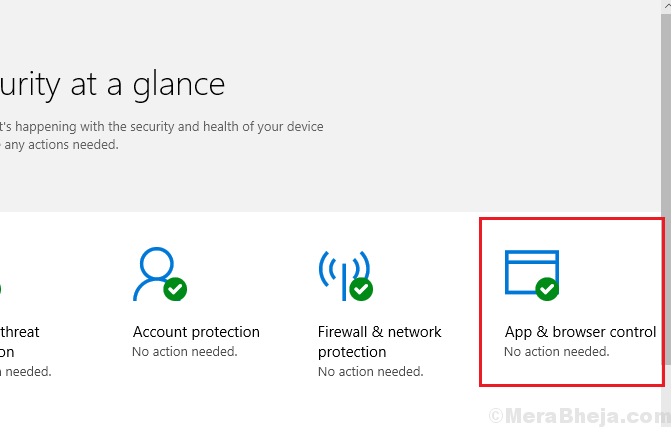
4] Izberite izbirni gumb za Preveri aplikacije in datoteke Opozorilo.
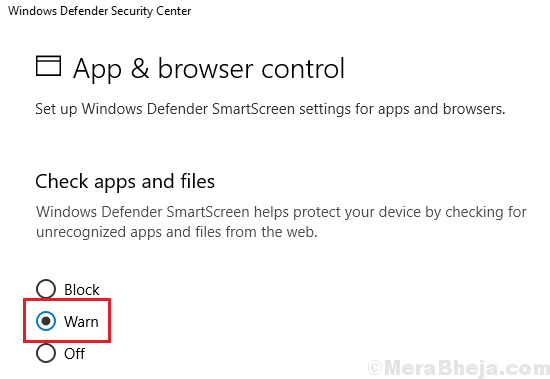
5] Ponovni zagonsistem in preverite, ali pomaga.
2. rešitev] Onemogočite strežnik proxy
Nastavitve proxyja bi lahko povzročile razpravo o napaki, zato bi lahko onemogočili proxy strežnik.
1] Pritisnite Win + R da odprete okno Zaženi in kopirajte in prilepite naslednji ukaz:
MS-nastavitve: omrežni proxy
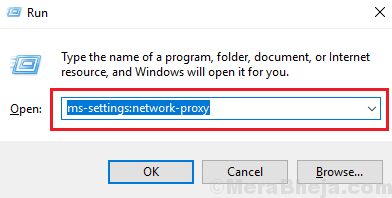
2] Pritisnite Enter, da odprete okno z možnostmi proxy.
3] V razdelku Samodejna nastavitev proxyja obrnite stikalo VKLOPLJENOza Samodejno zaznaj nastavitve.
4] V razdelku Ročna nastavitev proxyja obrnite stikalo IZKLOPLJENOza Uporabite proxy strežnik.

5] Ponovni zagon sistem in preverite, ali je težava odpravljena.
Rešitev 3] Ustvarite nov uporabniški račun
Če je težava v računu, ki se uporablja za prijavo v sistem, poskusite ustvariti nov račun in preverite, ali pomaga.
1] Kliknite gumb Start in nato simbol, podoben zobniku, da odprete nastavitve sistema Windows.
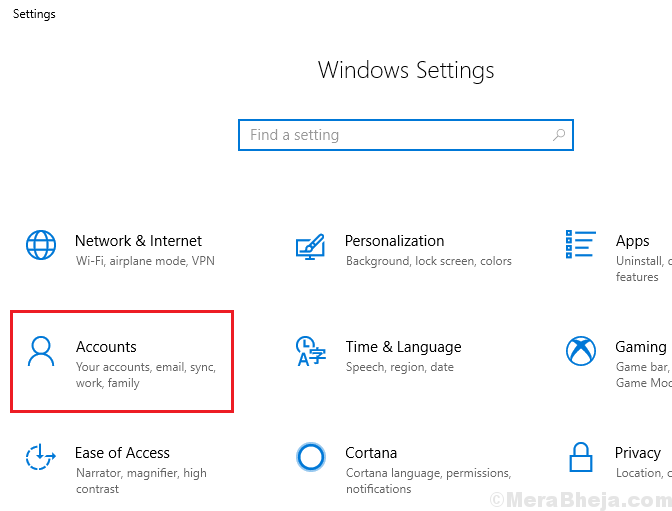
2] Pojdi na Računi >> Družina in drugi ljudje.
3] Izberite Dodaj nekoga drugega v ta računalnik.

4] Sledite korakom za ustvarjanje novega računa in ponovni zagon sistema.
5] Prijavite se v sistem z novim računom.


